HELP Please ! Je n'ai aucun contrôle sur les emails dans Odoo avec mon nom de domaine, comment je fais pour que mes emails ne finissent pas dans les spams de mon destinataire et être damné à jamais ?
Oui, c'est tout à fait logique. Vous n'êtes pas la première ni ne serait la dernière personne à vous demander comment bien configurer l'envoi et la réception des emails.
Nous allons avoir besoin d'avoir accès à vos enregistrements DNS ainsi qu'au serveur de messagerie, puis la base Odoo bien entendu.
Heu ça commence déjà à être compliqué...
Pas du tout, c'est dans la majeure partie des cas depuis l'interface où vous avez acheté votre nom de domaine.
Ha oui d'accord, il fallait le dire tout de suite.
On va faire ça en deux étapes, d'abord la sortie des emails et ensuite l'entrée.
Pour sortir les emails, on va devoir "authentifier" Odoo à envoyer des emails en votre nom (soit le nom de domaine). C'est une obligation pour que n'importe qui n'utilise pas votre nom de domaine.
Ha, parce que sinon c'est en faisant n'importe quoi qu'on devient n'importe qui.
Pour recevoir les emails, on va devoir router la réponse vers Odoo.
Je sens que les problèmes arrivent...
Rien du tout, les termes peuvent être techniques, mais la manipulation reste abordable.
1 - Configurer la Sortie
Cherchez "Alias" dans les paramètres généraux de Odoo. Et changez pour votre nom de domaine.
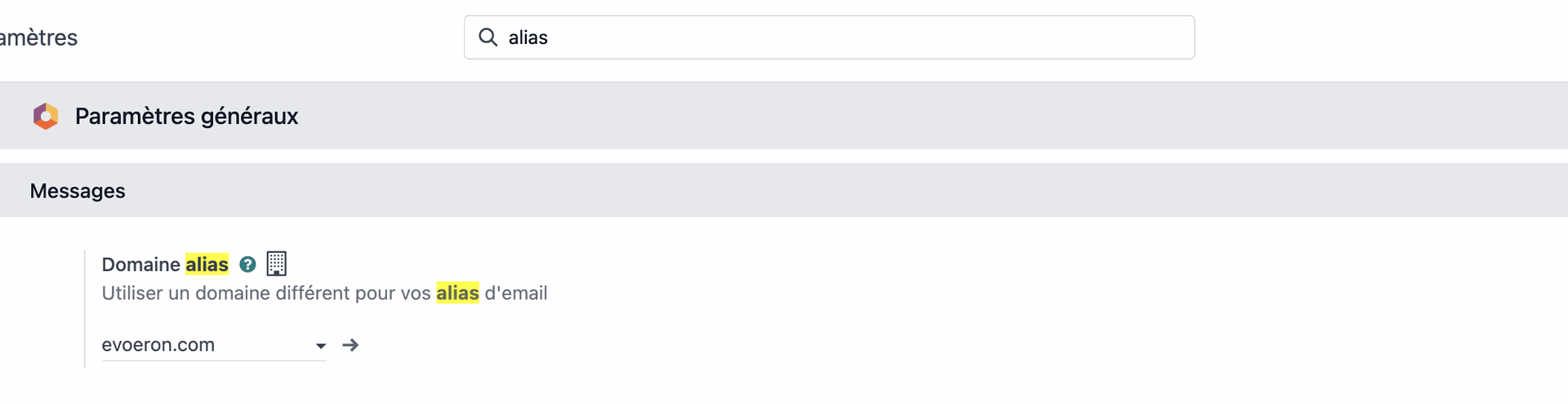
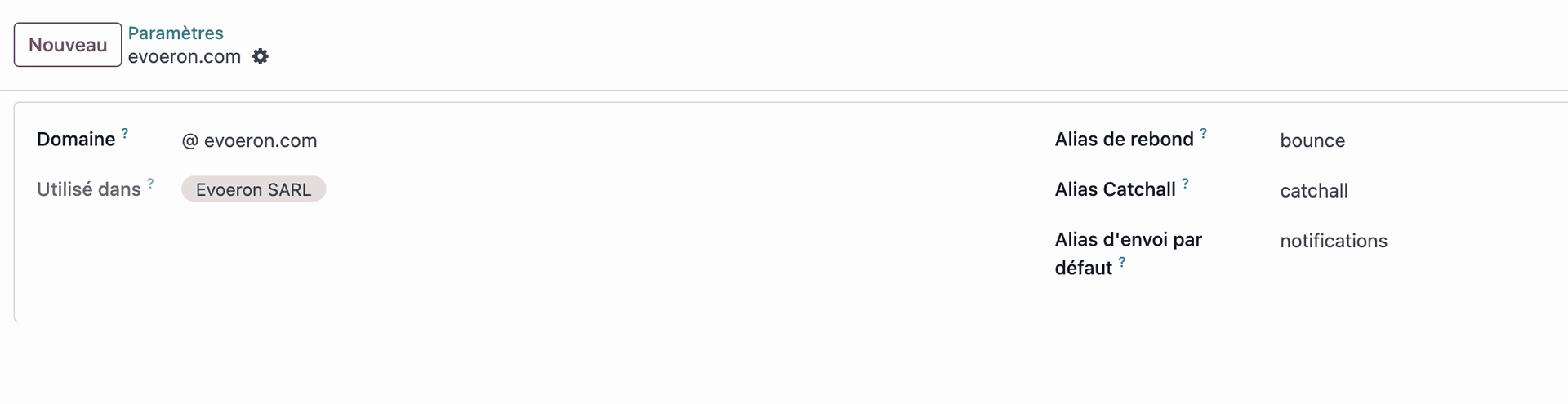
Dans les paramètres système (mode debug) pour modifier les alias par défaut. Effacez le ".odoo" pour ne garder que le pur et simple nom de domaine ici : evoeron.com.


Ça y est, c'est tout fini, ça va vite en fait ?
Heu... non pas encore.
1b - Authentifier le courriel.
Comment ça 1b ? il n'y avait pas de 1a...
Allez, on enchaîne avec la suite !
SPF
- Connectez-vous à l'interface de gestion de votre domaine et allez dans les enregistrements DNS.
- Cherchez votre enregistrement TXT commencant par "v=spf1...."
- Ajoutez " include:_spf.odoo.com "
Ça donne quelque chose comme
@ // TXT // v=spf1 include:_spf.odoo.com include:_spf.google.com ~all


Note : Si vous ne le trouvez pas, créez-le et ajouter votre serveur de messagerie. Il ne peut y avoir qu'un enregistrement SPF.
DKIM
- Ajoutez un enregistrement CNAME.
- odoo._domainkey // CNAME // odoo._domainkey.evoeron.odoo.com

C'est tout ?
Oui pour la partie d'envoi… vous pouvez vérifier avec cet outil que ça à bien fonctionner.
Profitez-en pour vérifier que tous vos enregistrements DNS soient bons.
2 - L'entrée dans Odoo
On doit rediriger les réponses vers Odoo. En effet, maintenant que l'alias d'envoi a été changé, Odoo envoi des emails avec votre nom et plus celui de la base. Donc la réponse retourne vers votre nom de domaine et non plus vers Odoo. Dans la suite, je prends comme exemple Google, mais faites avec votre interface de messagerie.
Cherchez "Routage" dans les paramètres de votre Gmail.
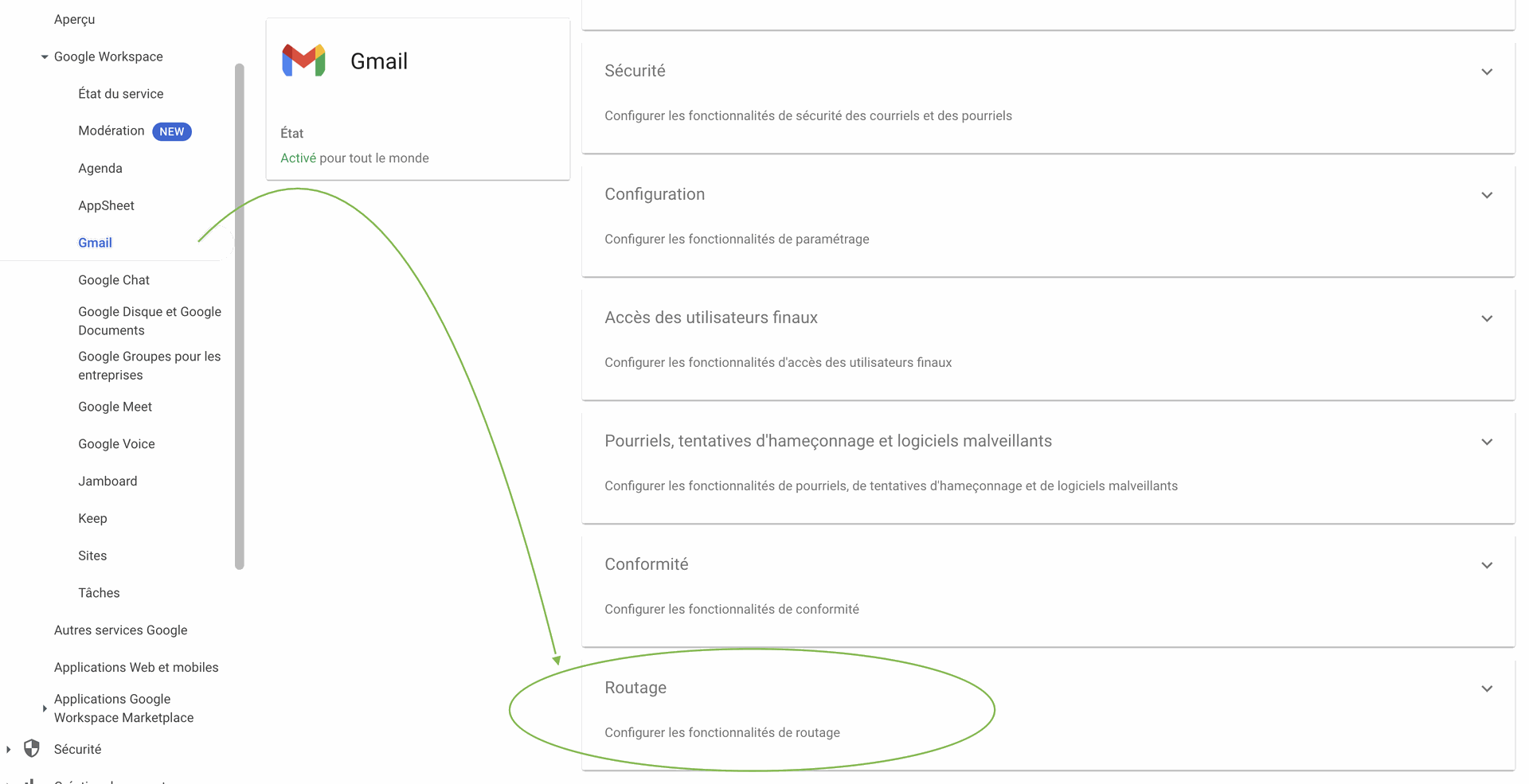
Cherchez un paramètre pour le "transfert de courriel avec mappage d'adresse du destinataire".
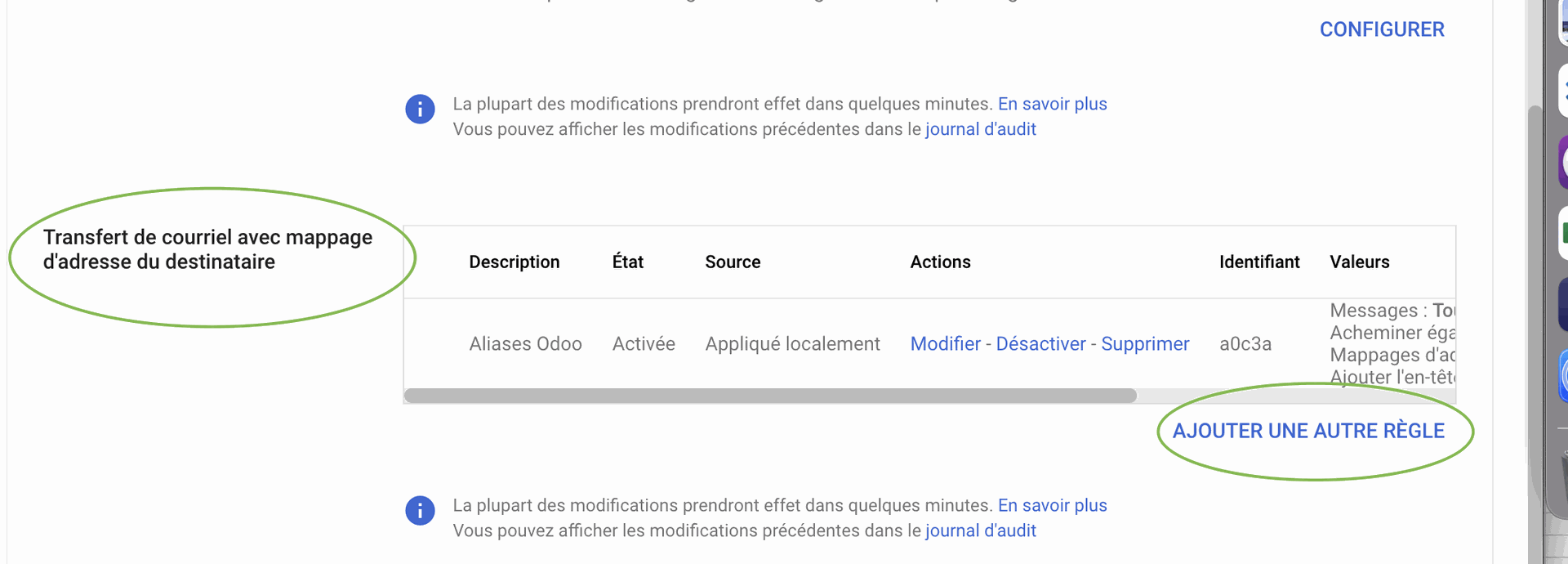
Chaque alias que Odoo utilise doit être redirigé. Créez une règle Aliases Odoo et ajoutez-les comme suit :
Ex : "[email protected]" en "[email protected]".
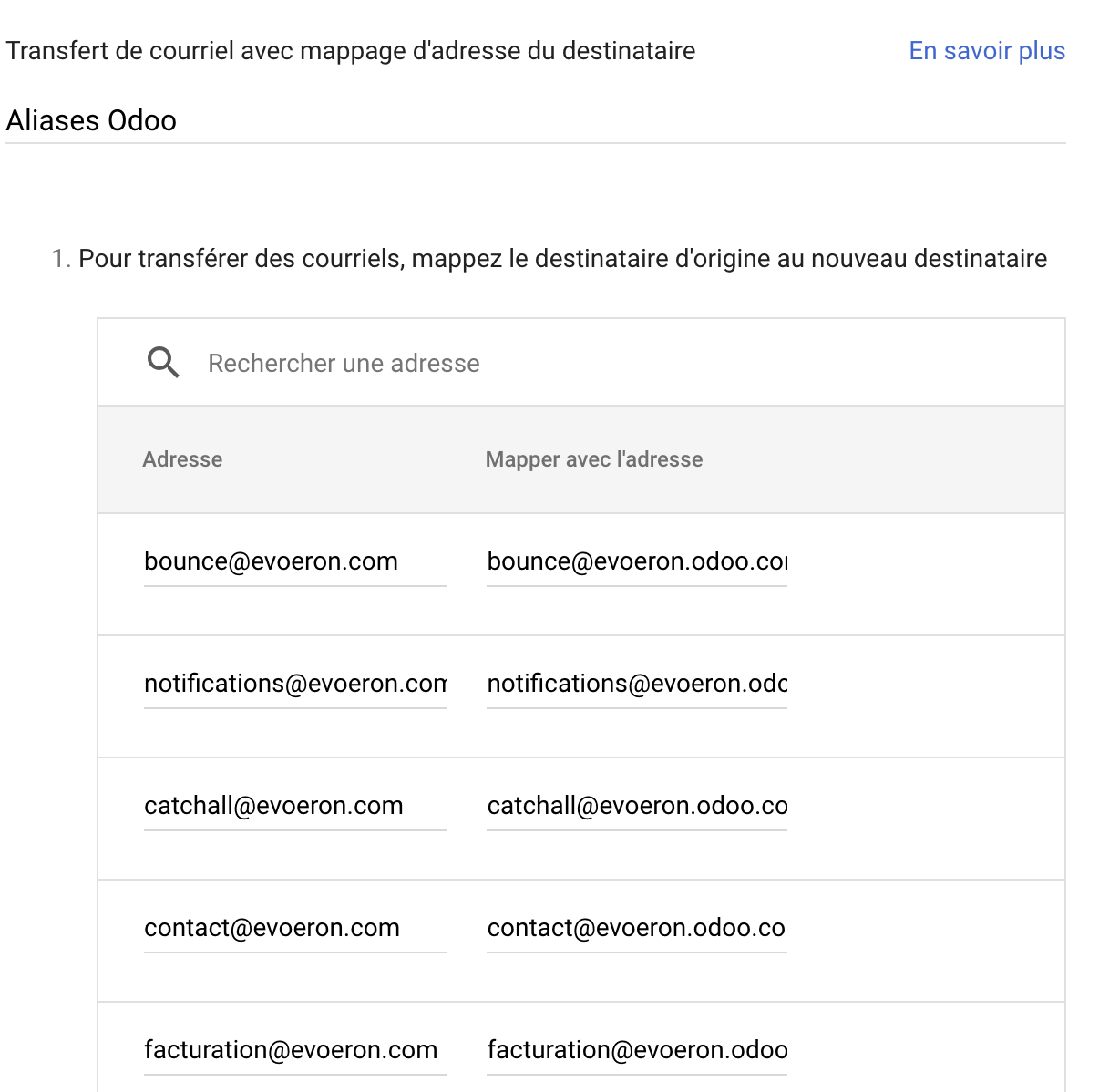

Et voilà pour la configuration spécifique à Odoo.
OK, c'était en effet mieux que ce que je pensais, on peut tester quand même ?
3 - Le Test Vérificateur
Voici un exemple de procédure de test
J'ai un alias dans Odoo "[email protected]" qui me crée une piste automatiquement.
Partez d'un mail externe a votre nom de domaine (mail perso ou d'une connaissance) et envoyez un mail à votre alias.
Dites "Test envoi depuis perso" pour identifier quel mail fait quoi et à quelle étape vous en êtes.
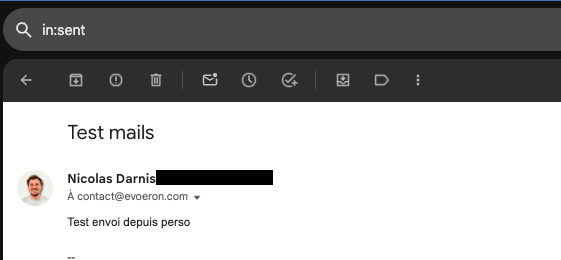
Regardez si vous recevez une piste/opportunité dans votre CRM.
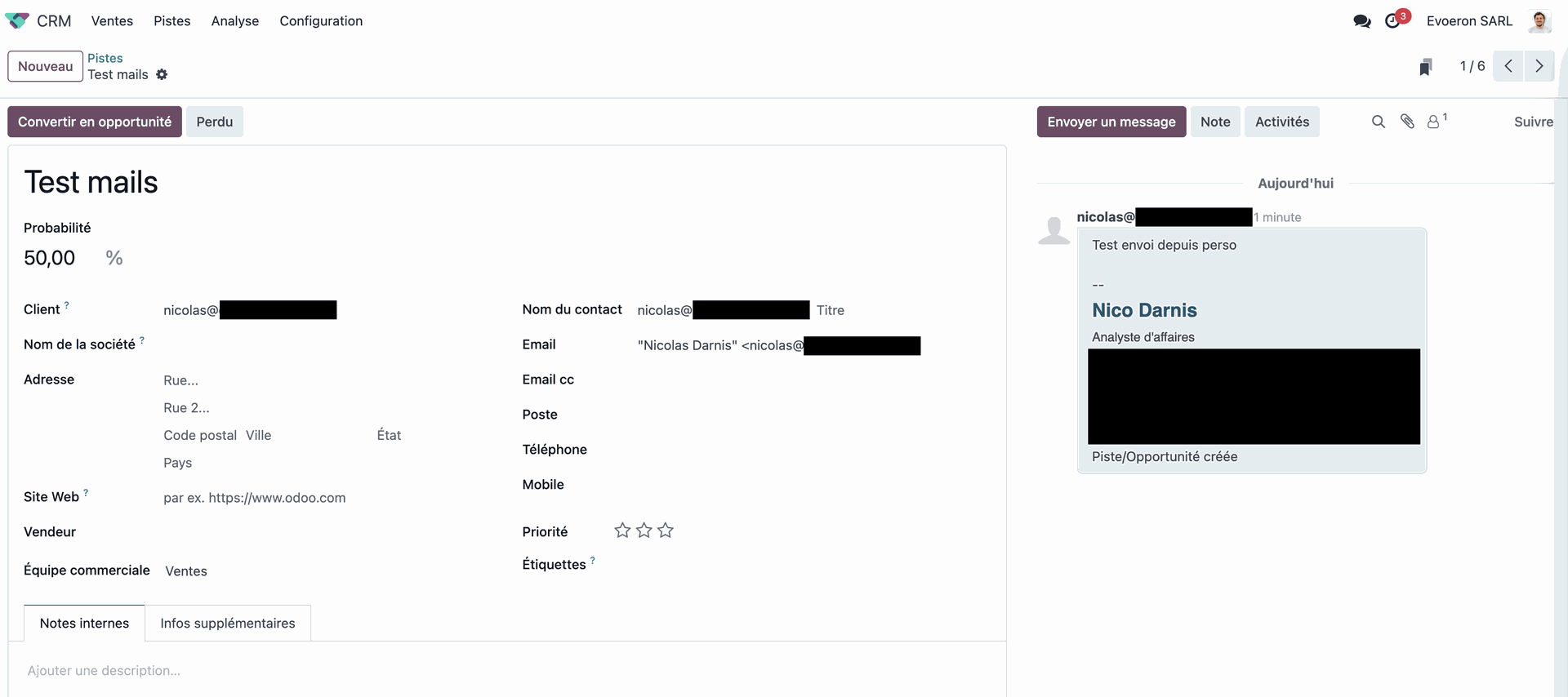
Puis répondez-y avec "Test Réponse depuis Odoo".

Regardez si vous avez la réponse dans votre boite mail.
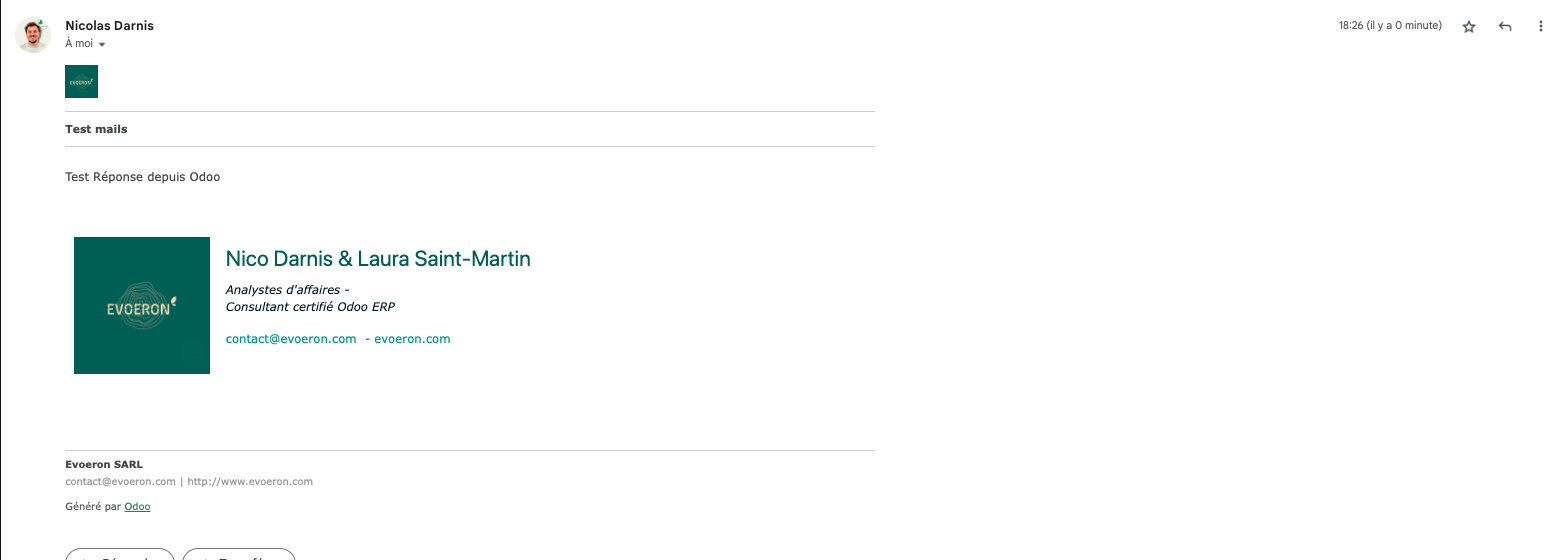
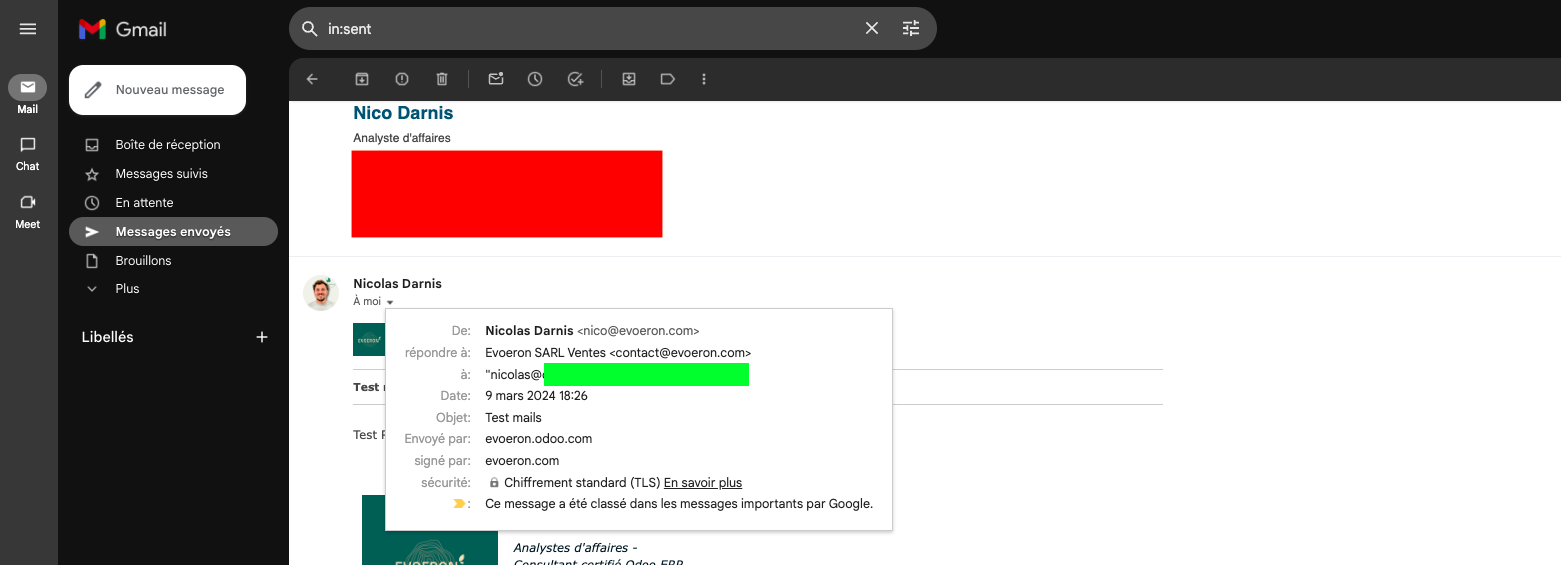
Vérifiez aussi que Odoo soit bien autorisé.
Pour ça, ouvrez le message dans son format original et vérifiez qu'il y a bien les mentions "PASS" au SPF et au DKIM.
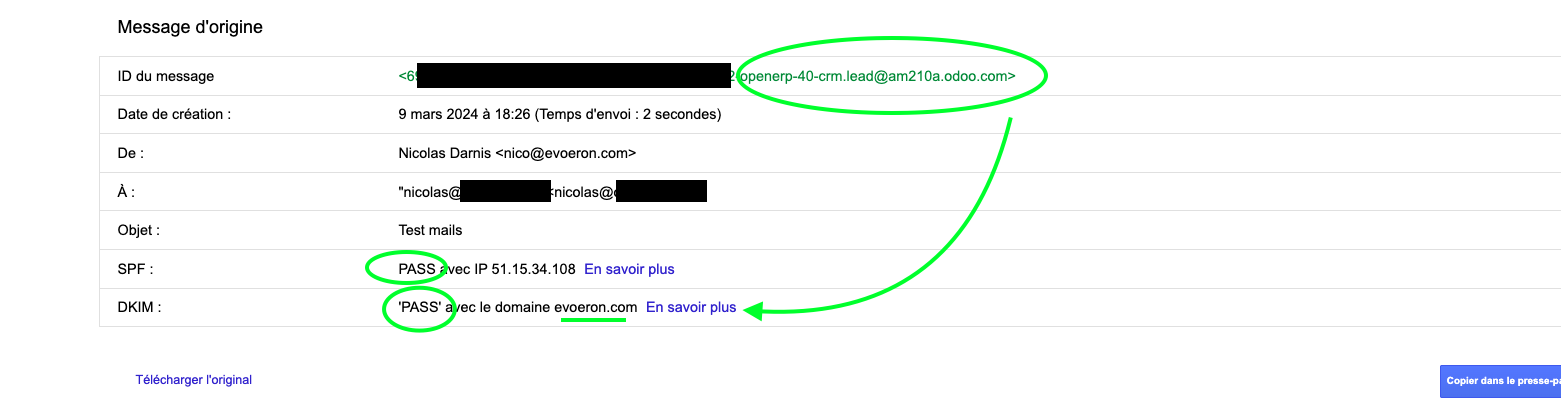
Enfin, répondez-y depuis votre mail perso et constatez la notification de réponse des abonnés dans votre mail pro ou votre Odoo.

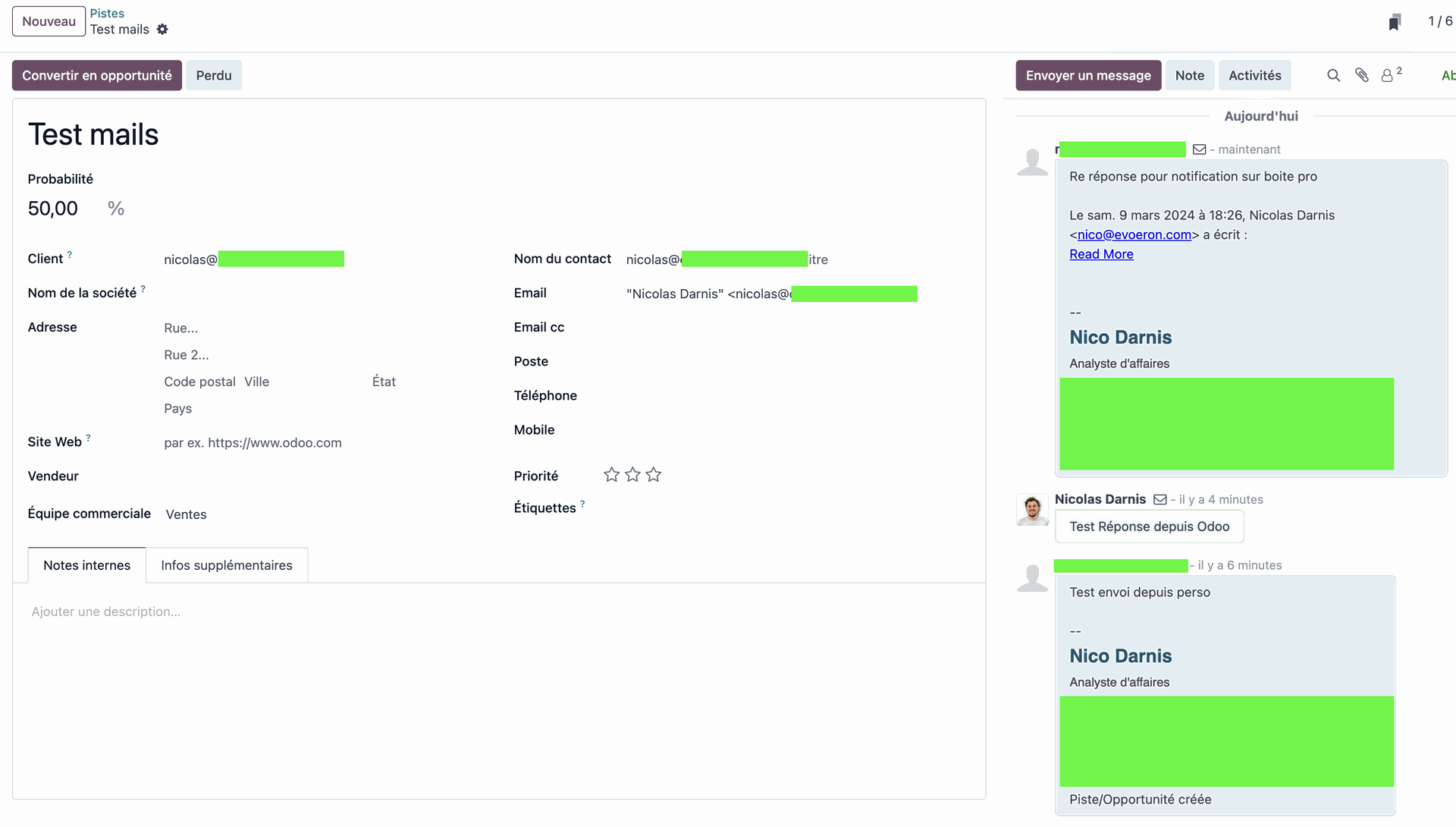
Top Terminé ! Voilà le travail.
Contactez-nous si vous avez d'autres questions : [email protected], ça créera une piste dans notre CRM Odoo :D